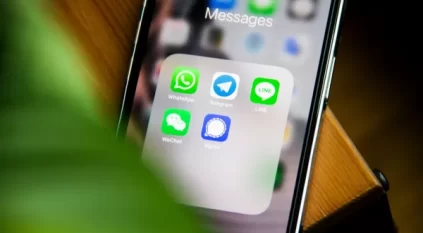سلطان بن سلمان يفتتح المعرض التوثيقي لمسيرة مركز الملك سلمان لأبحاث الإعاقة
![]() القبض على 8 مخالفين لتهريبهم 109 كيلو قات في جازان
القبض على 8 مخالفين لتهريبهم 109 كيلو قات في جازان
![]() مغادرة أولى رحلات المستفيدين من مبادرة طريق مكة من باكستان
مغادرة أولى رحلات المستفيدين من مبادرة طريق مكة من باكستان
![]() رصد هلال شهر ذي القعدة في سماء الوطن العربي بعد غروب شمس اليوم
رصد هلال شهر ذي القعدة في سماء الوطن العربي بعد غروب شمس اليوم
![]() التخصصات الصحية تعلن بدء التقديم على برنامج فني رعاية مرضى
التخصصات الصحية تعلن بدء التقديم على برنامج فني رعاية مرضى
![]() شراكة استراتيجية بين طيران ناس وسار لربط حجوزات الرحلات الجوية بقطار الحرمين
شراكة استراتيجية بين طيران ناس وسار لربط حجوزات الرحلات الجوية بقطار الحرمين
![]() السديس: تمسكوا بالكتاب والسنة وابتعدوا عن الابتداع والإحداث في الدين
السديس: تمسكوا بالكتاب والسنة وابتعدوا عن الابتداع والإحداث في الدين
![]() شركة الدرعية تُبرم عقدًا بقيمة ـ4.2 مليار ريال لتطوير البنية التحتية
شركة الدرعية تُبرم عقدًا بقيمة ـ4.2 مليار ريال لتطوير البنية التحتية
![]() الربيعة لأعضاء اللوردات البريطاني: السعودية قدمت أكثر من 134 مليار دولار كمساعدات لـ 172 دولة
الربيعة لأعضاء اللوردات البريطاني: السعودية قدمت أكثر من 134 مليار دولار كمساعدات لـ 172 دولة
![]() بألوان الخزامى.. طيران الرياض يكشف عن مقصورات الطائرات بتصاميم داخلية مبتكرة
بألوان الخزامى.. طيران الرياض يكشف عن مقصورات الطائرات بتصاميم داخلية مبتكرة
![]()
3 نصائح مهمة للتعامل مع whatsapp web
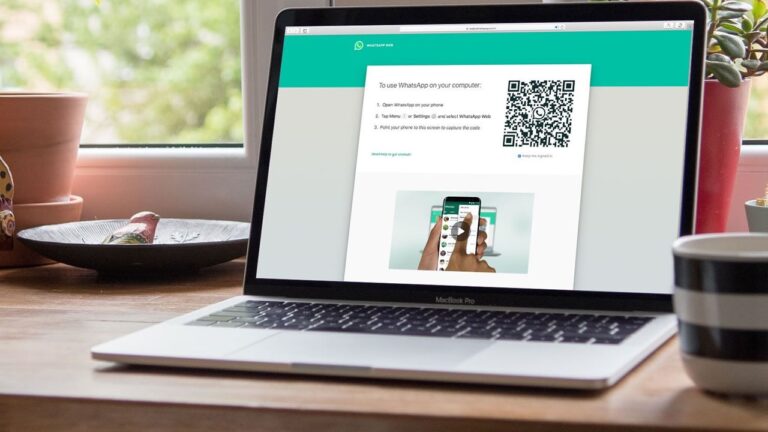
قدم تطبيق واتساب نسخة سطح المكتب باسم WhatsApp web، ويستخدمه العديدون لإنجاز مهامهم وتسريعها، ويُعد استخدامه أمرًا سهلًا لأي شخص، طالما يملك جهاز كمبيوتر، وذلك عن طريق مسح رمز الاستجابة السريع QR من على الهاتف الذكي.
ونقدم لكم فيما يلي بعض النصائح البسيطة ليسهل عليك استخدامه وتحقيق أقصى استفادة منه.

1- اختصارات لوحة المفاتيح
للحصول على جميع مزايا استخدام WhatsApp Web على جهاز الكمبيوتر الخاص بك، تحتاج إلى معرفة بعض اختصارات لوحة المفاتيح.
قائمة اختصارات لوحة المفاتيح التي تعمل على WhatsApp Web
- Ctrl + N: ابدأ محادثة جديدة
- Ctrl + Shift +]: الدردشة التالية
- Ctrl + Shift + (: الدردشة السابقة
- Ctrl + E: أرشيف الدردشة
- Ctrl + Shift + M: كتم صوت الدردشة
- Ctrl + Backspace أو (Delete): حذف الدردشة
- Ctrl + Shift + U: وضع علامة كغير مقروءة
- Ctrl + Shift + N: إنشاء مجموعة جديدة
- Ctrl + P: فتح حالة الملف الشخصي
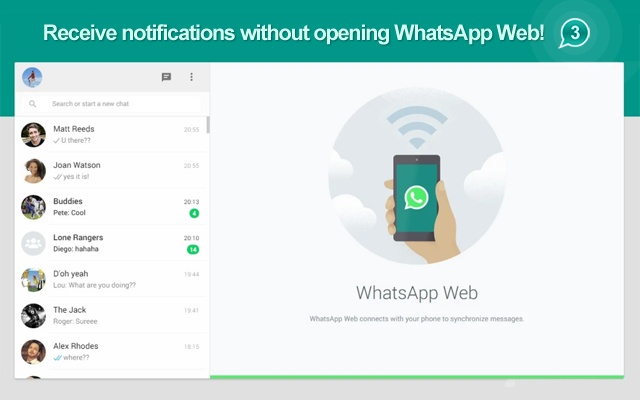
2- عمل رموز تعبيرية باستخدام لوحة المفاتيح
تعتبر الرموز التعبيرية في المراسلة الفورية جزءًا لا تكتمل بدونه المحادثة، لكن التبديل من لوحة المفاتيح إلى الماوس، والنقر فوق رمز الرموز التعبيرية بجوار مربع النص، ثم العثور على الرمز التعبيري الصحيح قد يكون أمرًا صعبًا، وهناك خدعة على WhatsApp Web أسرع من ذلك وهي كما يلي:
في مربع الكتابة العادي، اضغط على زر شعار علامة الويندوز والنقطة، وسترى رموزًا تعبيريًا عديدة، واستخدم مفاتيح الأسهم بلوحة المفاتيح للتبديل بين الرموز التعبيرية المعروضة، ثم اضغط على إدخال Enter لاستخدامه.
ويمكنك أيضًا الوصول إلى الرموز التعبيرية والملصقات وملفات الـ GIF بالضغط على مفتاحي Shift + TAB في أي نافذة دردشة، وسينقلك فورًا إلى خانة الرموز التعبيرية، بعد ذلك اضغط على إدخال Enter لفتح قائمة الرموز التعبيرية والملصقات.
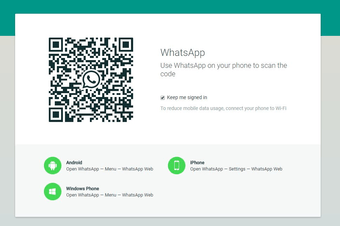
3- خدعة قراءة الرسائل بدون إشعارات العلامة الزرقاء
ما لم تقم بإيقاف تشغيل العلامة الزرقاء، يمكن للأشخاص معرفة الوقت المحدد الذي قرأت فيه نصوصهم، ويمكنك تعطيل هذه الميزة من على هاتفك، ولكن هناك أيضًا خدعة جيدة على WhatsApp Web وذلك عن طريق الخطوات التالية:
1- افتح الدردشة في نافذة WhatsApp Web الخاصة بك.
2- افتح ملف Notepad (أو نافذة أخرى) وقم بتغيير حجمه بحيث يمكنك رؤية دردشة WhatsApp Web بالكامل في الخلفية.
3- انقر فوق ملف المفكرة واحتفظ بمؤشر الماوس هناك، هذه خطوة مهمة حيث يعتقد الكمبيوتر أنك تعمل في نافذة مختلفة.
4- سيتم تحميل الرسائل في نافذة الدردشة في الخلفية حيث يمكنك رؤيتها، دون وضع علامة عليها كمقروءة بعلامات زرقاء.
وعندما يكون الوقت مناسبًا لك للرد، انقر فوق نافذة دردشة الويب WhatsApp وستتحول العلامات الرمادية إلى اللون الأزرق.